Sådan sletter du apps permanent fra iPhone iCloud
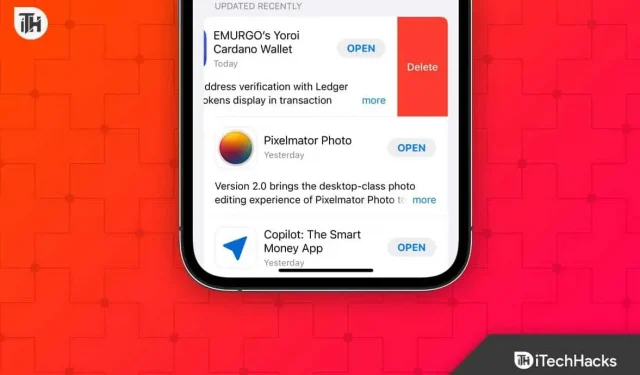
Apple-enheder, inklusive Macs, iPhones og iPads, sikkerhedskopierer deres data til iCloud. Data såsom fotos, videoer og endda appdata gemmes i iCloud. Du kan løbe tør for lagerplads med tiden, fordi data konstant synkroniseres til iCloud. Selvom appdata vil være nyttige til at gendanne din enhed, efter at den er blevet nulstillet, fylder den størstedelen af din iCloud-lagerplads.
Brugere kan få adgang til og slette appdata, der er blevet sikkerhedskopieret via iCloud. Du kan slette appdata, hvis du vil frigøre iCloud-lagerplads. Her er din guide til, hvordan du fjerner en app fra iCloud.
Indhold:
Sådan sletter du en app fra iPhone/iPad iCloud
Hvis du leder efter, hvordan du fjerner en app fra iCloud, vil denne artikel hjælpe dig. Du kan rydde iCloud for apps fra dine iOS (iPad og iPhone), Mac (MacBook og iMac) og Windows (pc og bærbare) enheder. Følgende er trinene til dette:
Slet apps fra iCloud på iPhone eller iPad
Hvis du bruger en iPhone eller iPad, kan du følge nedenstående trin for at fjerne apps fra iCloud.
- Åbn Indstillinger på din iOS-enhed.
- Klik på dit navn øverst i appen Indstillinger.
- På Apple ID-siden skal du klikke på iCloud- indstillingen .
- Klik nu på ” Administrer lager “-indstillingen og derefter på ” Sikkerhedskopier” .

- Du vil se en liste over enheder, der er forbundet til din iCloud-konto.
- I enhedslisten skal du klikke på enheden med applikationsdata.
- Tryk på Vis alle apps på den næste skærm .
- Find den app, hvis data du vil slette, og sluk kontakten ved siden af den.
- Du vil nu modtage en meddelelse, der bekræfter, om du vil deaktivere backup for denne app og slette dataene; klik på “Sluk og slet” for at bekræfte det.
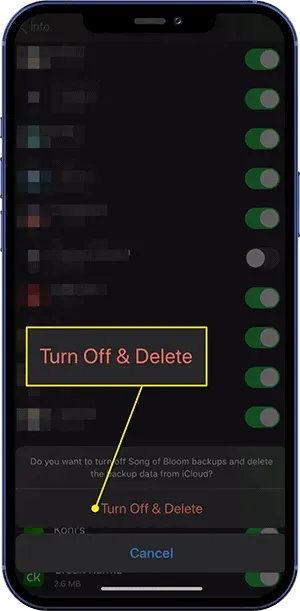
Slet apps fra iCloud på MacOS
Følg disse trin for at fjerne en app fra iCloud på en MacBook eller iMac:
- Klik på Apple-ikonet i øverste højre hjørne af skærmen.
- Klik på Systemindstillinger i menuen, der åbnes .
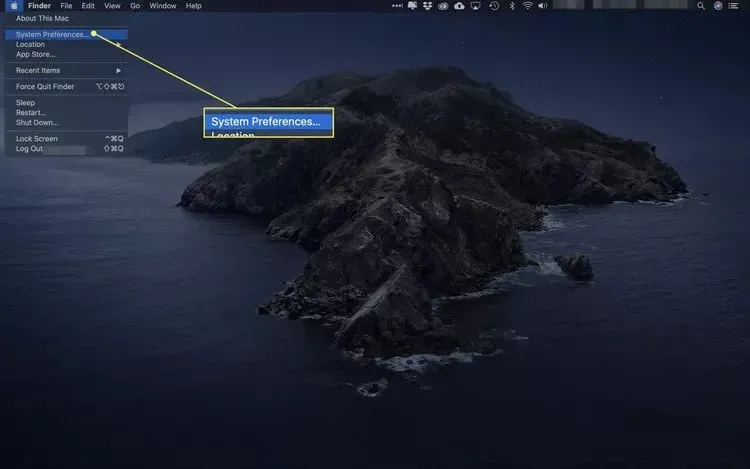
- Vælg indstillingen Apple ID i vinduet Systemindstillinger .
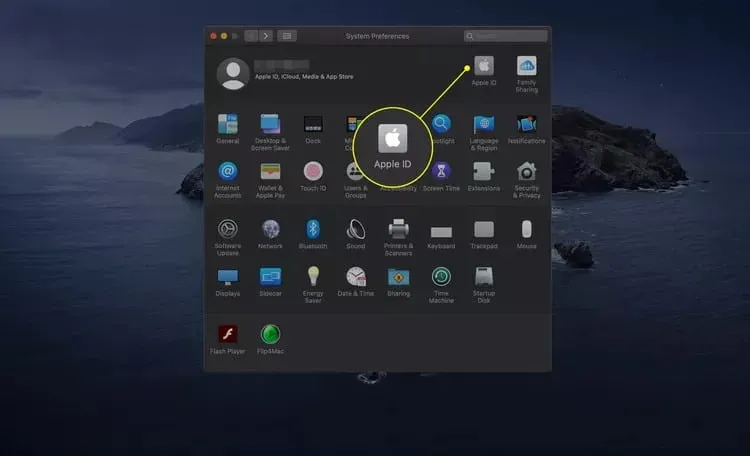
- Du skal bekræfte din identitet ved at indtaste dit Apple-id og din adgangskode.
- På næste side skal du klikke på knappen Administrer .
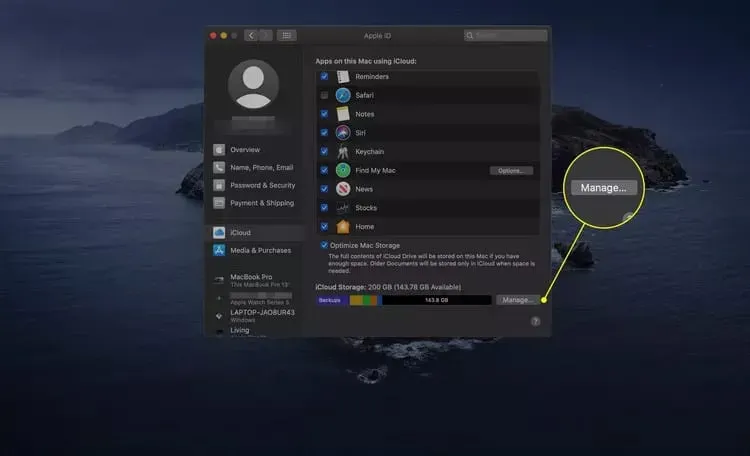
- I venstre sidebjælke skal du vælge den app, hvis data du vil slette.
- Tryk derefter på Slet alle filer for at slette alle data fra denne app fra din iCloud.
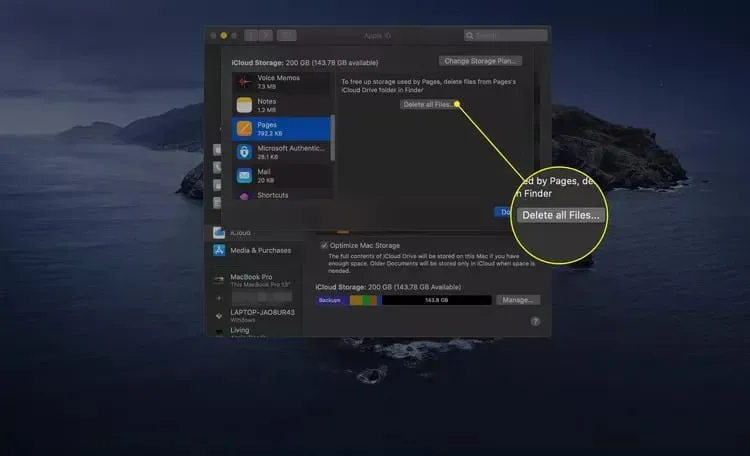
Slet Apps fra iCloud på Windows PC
Du kan også fjerne en app fra iCloud fra Windows. For at gøre dette skal du følge nedenstående trin:
- Åbn iCloud-appen på din Windows-pc. Hvis du ikke har iCloud-appen på din computer, kan du installere den ved at følge disse trin:
- Klik på dette link for at gå til iCloud til Windows- siden .
- Klik på ” Download iCloud til Windows fra Microsoft Store “.
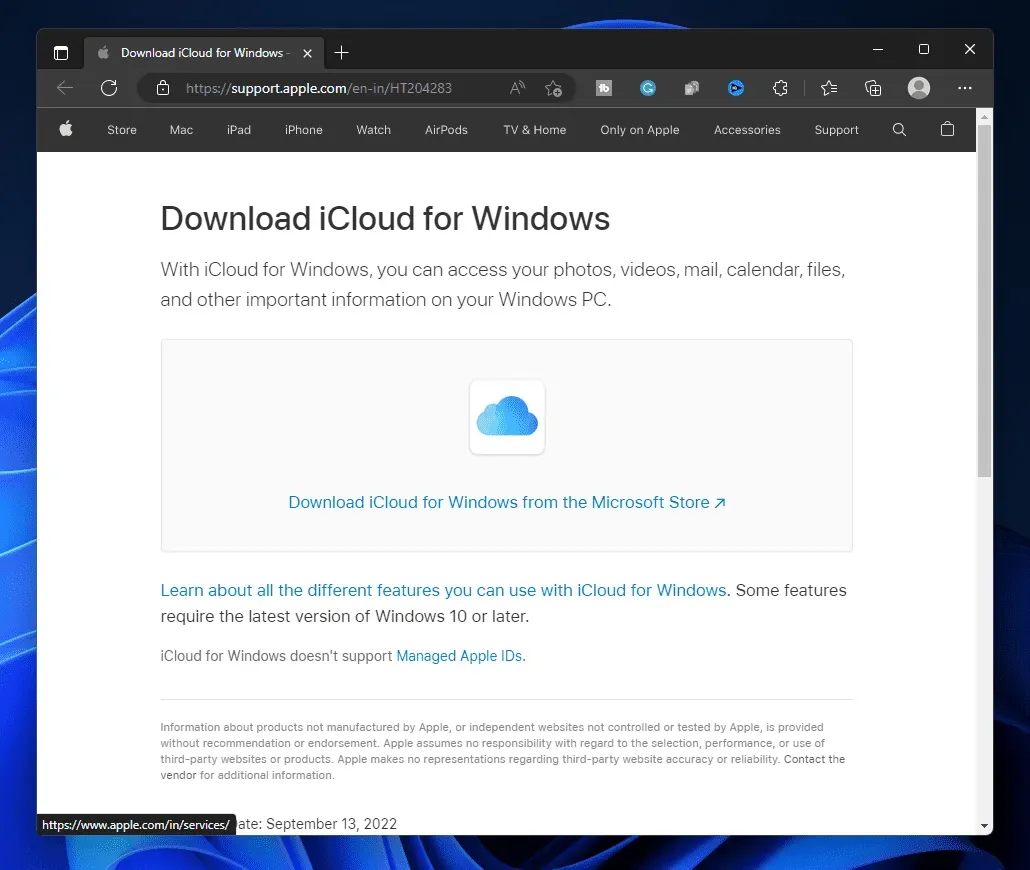
- På den næste side, der åbnes, skal du klikke på Get in Store -appen .
- Klik på knappen Lagring .
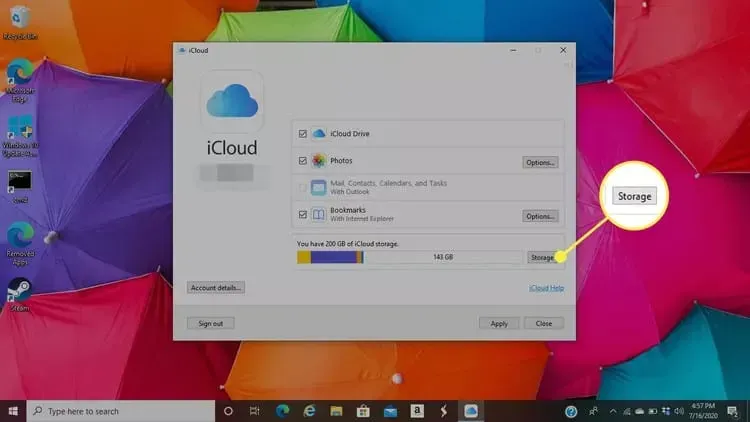
- På den næste skærm skal du vælge den app, hvis data du vil slette.
- Tryk derefter på Slet dokumenter og data for at fjerne appen fra iCloud.
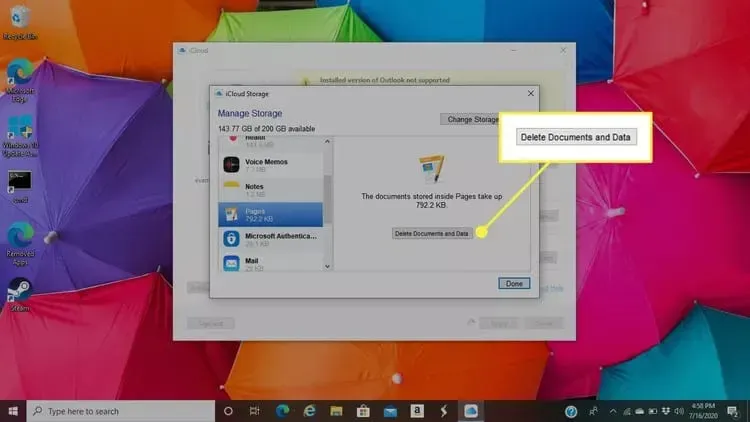
Konklusion
Sådan fjerner du en app fra iCloud. Du kan slette appdata for at frigøre lagerplads, hvis din iCloud-konto mangler plads. Du kan gøre dette ved at følge trinene ovenfor i denne artikel.
FAQ
Gemmer iCloud alle dine apps?
Ja, iCloud sikkerhedskopierer alle apps. Dette kan bruges til automatisk at installere apps på andre enheder, samt gendanne apps efter en genstart af enheden.
Kan du permanent fjerne apps fra iCloud?
Ja, du kan permanent slette en app fra iCloud, efter du har flyttet den til papirkurven. Hvis dataene ikke slettes manuelt, slettes de automatisk efter 30 dage.
Hvor er mine apps gemt i iCloud?
Du vil se en mappe med navnet på appen i iCloud Drive i appen Filer på din iPhone/iPad eller Finder på din Mac. Denne mappe gemmer appens iCloud-sikkerhedskopi.



Skriv et svar